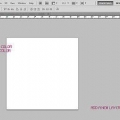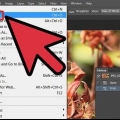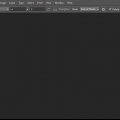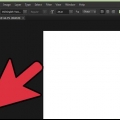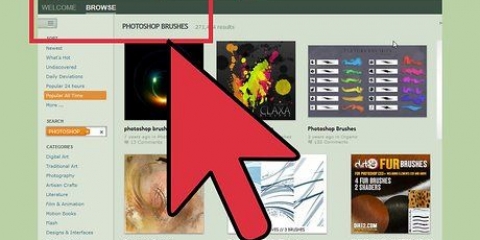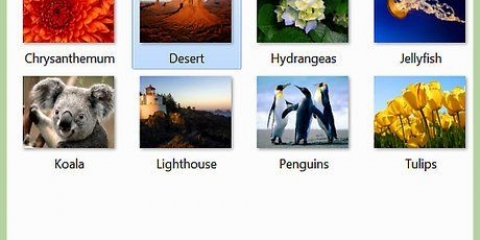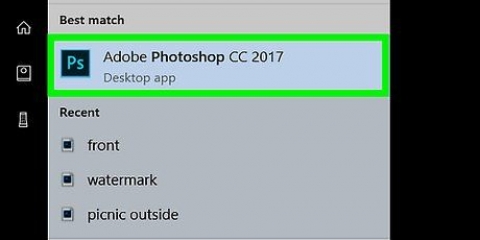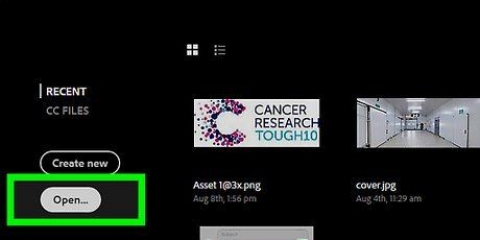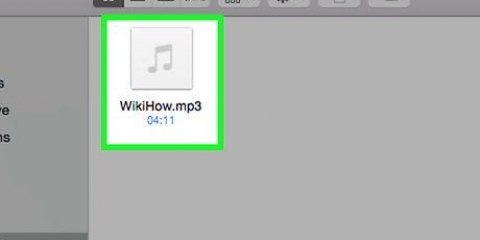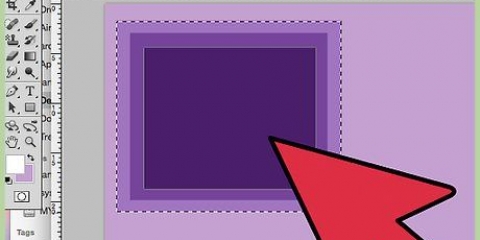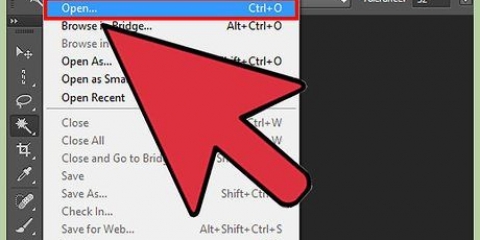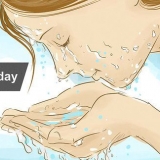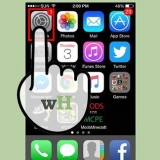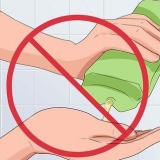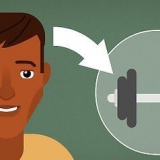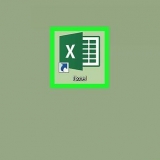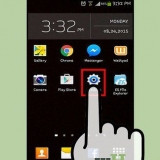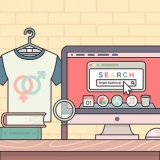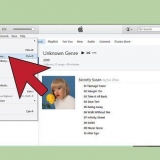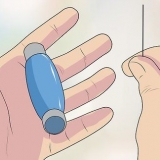Lägg till transparens i photoshop
Photoshop låter dig skapa bilder med genomskinlighet (genomskinliga bakgrunder, lager och markeringar) med hjälp av olika alternativ som verktyget "Opacitet" eller bakgrundsalternativen som visas när du skapar ett nytt dokument. Du kan också använda snabbvalsverktygen eller radergummit för att göra delar av din bild genomskinlig. Människor lägger ofta till genomskinlighet i Photoshop när de skriver ut på texturerat papper, eller när de lägger till en bild till en texturerad bakgrund på en webbplats, eftersom texturen på så sätt syns genom de genomskinliga områdena. Med lite övning kommer du att lägga till transparens på nolltid med Photoshop.
Steg
Metod 1 av 4: Skapa en transparent bakgrund

1. Klicka på "Arkiv" → "Ny". Gå till Arkiv i den övre menyraden och välj Ny. Ett nytt fönster visas där du kan ställa in egenskaperna för ditt nya Photoshop-dokument.

2. Välj "Transparent". Längst ner i det här fönstret finns ett avsnitt som heter "Bakgrundsalternativ". Här väljer du transparent.

3. Tryck på OK. Tryck på OK-knappen.

4. Kontrollera lagren. Titta på panelen Lager eller fliken Lager i egenskapspanelen (öppen som standard). Bakgrundslagret ska se ut som en rutig grå och vit ruta (som indikerar att den är genomskinlig).
Metod 2 av 4: Gör lager genomskinliga

1. Välj lagret. Välj det lager du vill göra genomskinligt genom att klicka på det från listan på fliken Lager.

2. Välj genomskinlighet (opacitet). Klicka på den numeriska rutan som visas bredvid transparensverktyget överst på fliken Lager. Standardtransparensen är 100 procent.

3. Minska transparensen. Dra pilen på verktygsfältet för genomskinlighet för att justera genomskinligheten. Om du vill att lagret ska vara helt genomskinligt, ändra genomskinligheten till 0 procent.
Metod 3 av 4: Skapa transparenta urval

1. Välj ditt lager. Välj ett lager som inte är genomskinligt, men se till att de underliggande lagren, inklusive bakgrundslagret, är genomskinliga.

2. Välj området som ska ändras. Gör ditt val med ett av urvalsverktygen.

3. Kopiera markeringen. Klicka på kopiera.

4. Ta bort markeringen. Klicka på ta bort. Du bör nu ha ett hål i bilden.

5. Skapa ett nytt lager. Klistra in den kopierade markeringen i ett nytt lager.

6. Minska transparensen. Området i det tidigare valet blir genomskinligt.
Metod 4 av 4: Skapa transparenta bilder

1. Skapa eller välj ett lager (med mer än 0 procent genomskinlighet, helst 100 procent ogenomskinlig). Alla underliggande lager måste vara genomskinliga.

2. Klicka på radergummit. Välj radergummiverktyget i verktygsfältet.

3. Ändra inställningarna. Välj rätt suddgummiform och storlek med hjälp av alternativfältet som visas när du har valt suddgummi.

4. Rita med suddgummi. Du raderar faktiskt de delar du "ritar" så att de underliggande lagren blir synliga.
Tips
Klicka på ögonikonen bredvid lagret för att göra lagrets bakgrund genomskinlig.
Varningar
- När du lägger till genomskinlighet i Photoshop med ett av genomskinlighetsalternativen ingår inte transparensen när du sparar filen i JPEG-format. Det är bäst att spara genomskinliga bilder i ett Photoshop-dokument (PSD)-format.
"Lägg till transparens i photoshop"
Оцените, пожалуйста статью